Adobe Media Encoder CC 卸载的操作教程
时间:2022-10-26 15:41
今天小编给大家讲解Adobe Media Encoder CC 卸载的操作教程,有需要或者有兴趣的朋友们可以看一看下文,相信对大家会有所帮助的。
Adobe Media Encoder CC 卸载的操作教程

点击屏幕顶部工具栏上的“前往”
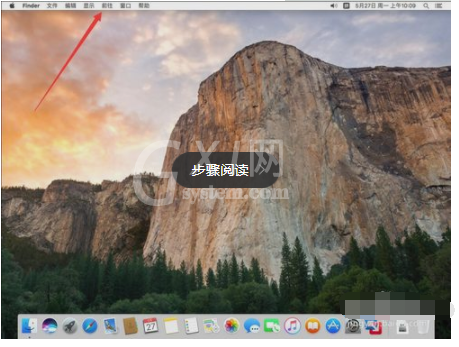
2打开后,选择“应用程序”
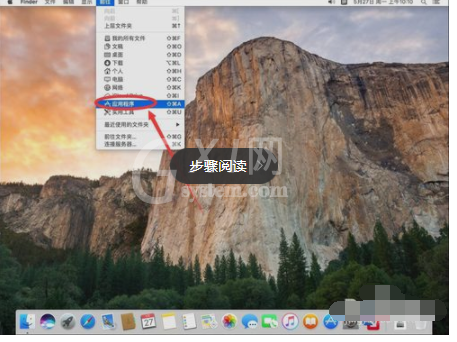
3打开应用程序后,双击打开“Adobe Media Encoder CC 2018”文件夹
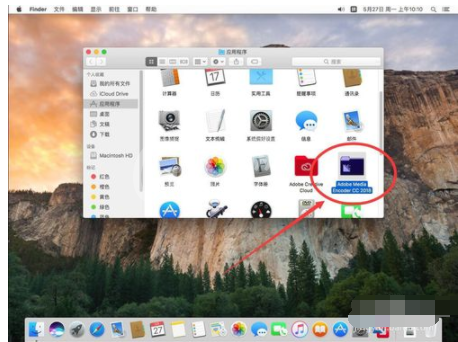
4打开后,双击打开“Uninstall Adobe Media Encoder CC 2018”程序
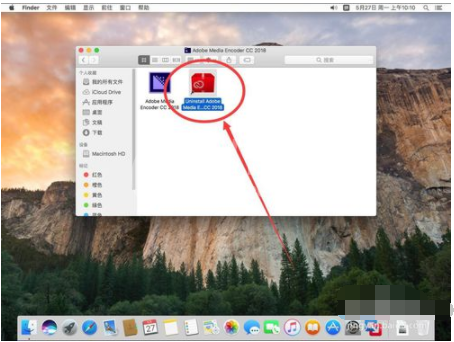
5弹出提示需要输入当前系统管理员密码,输入一下密码
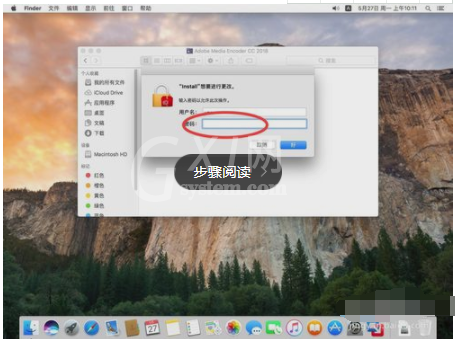
6输入完成密码后,点击右下角的“好”
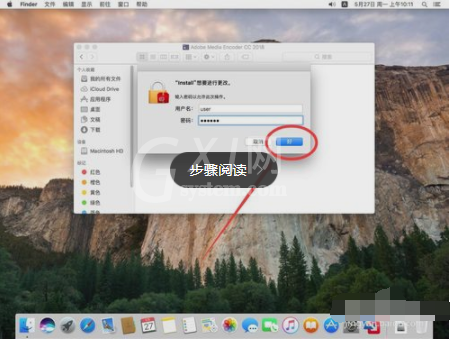
7打开软件卸载程序后,会提示是否删除软件配置的首选项
选择“是,确定删除”
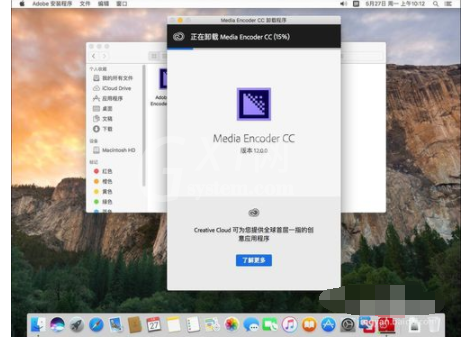
8等待软件自动卸载
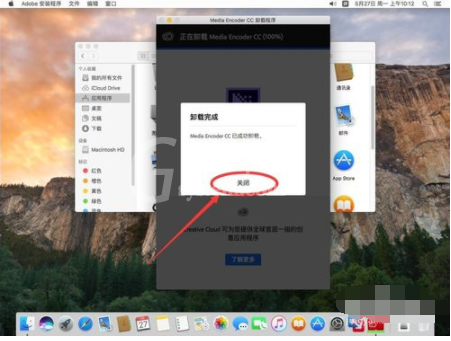
9软件卸载完成后,点击“关闭”
这样Adobe Media Encoder CC 2018就被卸载成功了



























